这两天自己想学习微信公众号开发,于是在网上搜索并上手练习,在这个过程中因为各种问题,(描述不完整,有的文章不知道怎么就蹦出个新的常量,也没说在哪定义的,还有jar包版本的问题坑了我一天的时间)所以特此在这记录。
1.首先,先得注册一个微信公众号,上度娘搜索微信公众平台,进入这个页面注册(已有账号的跳过这个步骤):
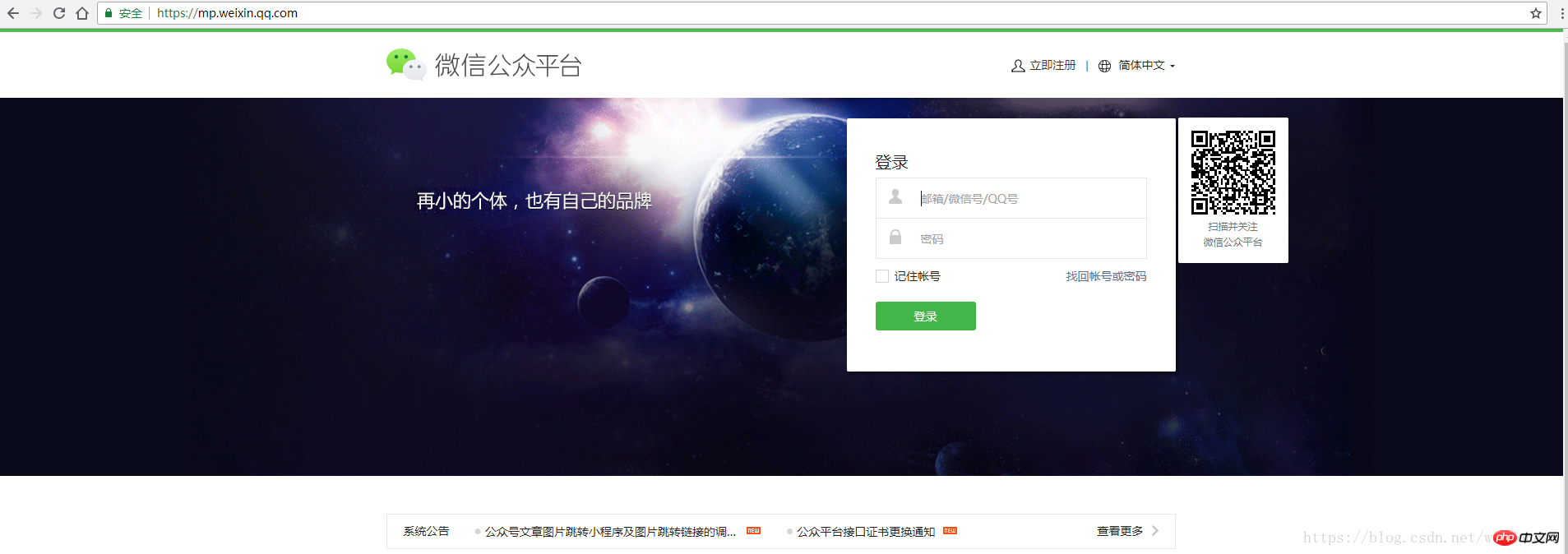
2.然后用Eclipse新建一个项目,这里我建的是web项目,jdk是1.8,tomcat是8.5.
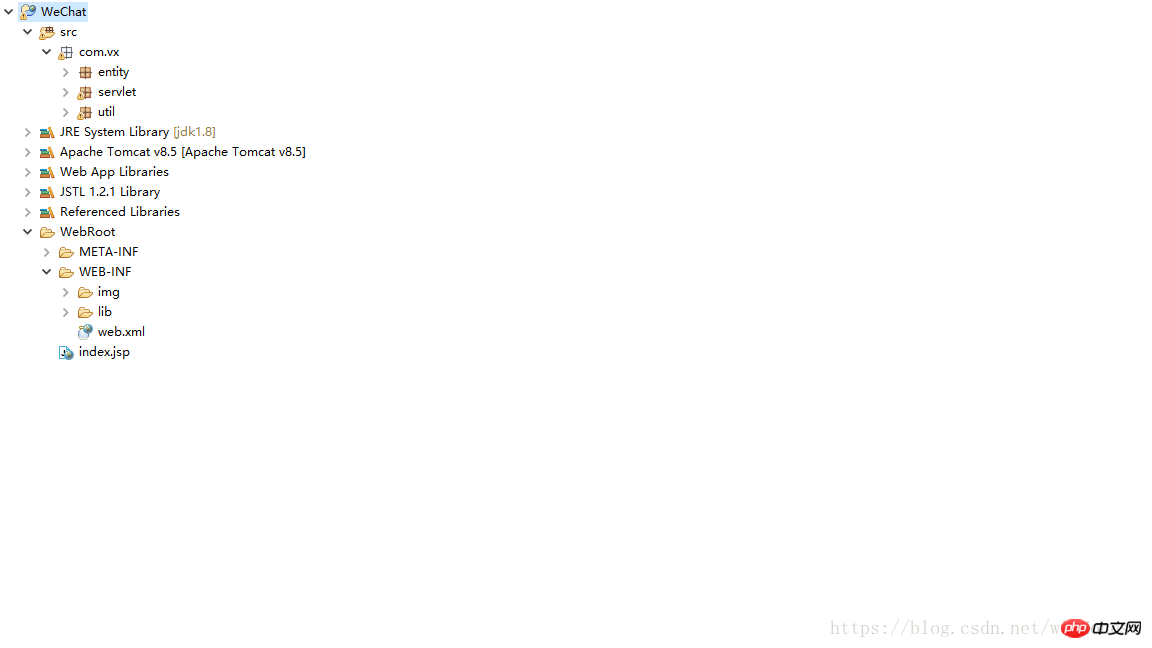
3.为了和微信建立连接,建好工程后先新建一个类,命名为:CheckUtil,它的作用是作为和微信连接的校验工具,代码如下:
import java.security.MessageDigest;
import java.util.Arrays;
public class CheckUtil {
public static final String tooken = "自行定义"; //开发者自行定义Tooken
public static boolean checkSignature(String signature,String timestamp,String nonce){
//1.定义数组存放tooken,timestamp,nonce
String[] arr = {tooken,timestamp,nonce};
//2.对数组进行排序
Arrays.sort(arr);
//3.生成字符串
StringBuffer sb = new StringBuffer();
for(String s : arr){
sb.append(s);
}
//4.sha1加密,网上均有现成代码
String temp = getSha1(sb.toString());
//5.将加密后的字符串,与微信传来的加密签名比较,返回结果
return temp.equals(signature);
}
public static String getSha1(String str){
if(str==null||str.length()==0){
return null;
}
char hexDigits[] = {'0','1','2','3','4','5','6','7','8','9',
'a','b','c','d','e','f'};
try {
MessageDigest mdTemp = MessageDigest.getInstance("SHA1");
mdTemp.update(str.getBytes("UTF-8"));
byte[] md = mdTemp.digest();
int j = md.length;
char buf[] = new char[j*2];
int k = 0;
for (int i = 0; i < j; i++) {
byte byte0 = md[i];
buf[k++] = hexDigits[byte0 >>> 4 & 0xf];
buf[k++] = hexDigits[byte0 & 0xf];
}
return new String(buf);
} catch (Exception e) {
// TODO: handle exception
return null;
}
}
}4.然后新建一个servlet,重写doGet方法接收微信发来的GET请求,部分代码如下:
public void doGet(HttpServletRequest request, HttpServletResponse response) throws ServletException, IOException {
response.setContentType("text/html");
String signature = request.getParameter("signature");
String timestamp = request.getParameter("timestamp");
String nonce = request.getParameter("nonce");
String echostr = request.getParameter("echostr");
PrintWriter out = response.getWriter();
if(CheckUtil.checkSignature(signature, timestamp, nonce)){
//如果校验成功,将得到的随机字符串原路返回
out.print(echostr);
}
}5.代码写完后,这里需要一个工具将我们的内网链接映射为公网,这样微信才能访问到我们的后台,这里我采用的是一款免费的映射工具ngrok,去度娘搜索下载即可,下载完后解压放在一个指定位置,同时按住win键+R键,输入cmd,回车进入dos环境,切换到ngrock所在盘符,输入ngrock http 8080 回车(在这之前先启动tomcat):
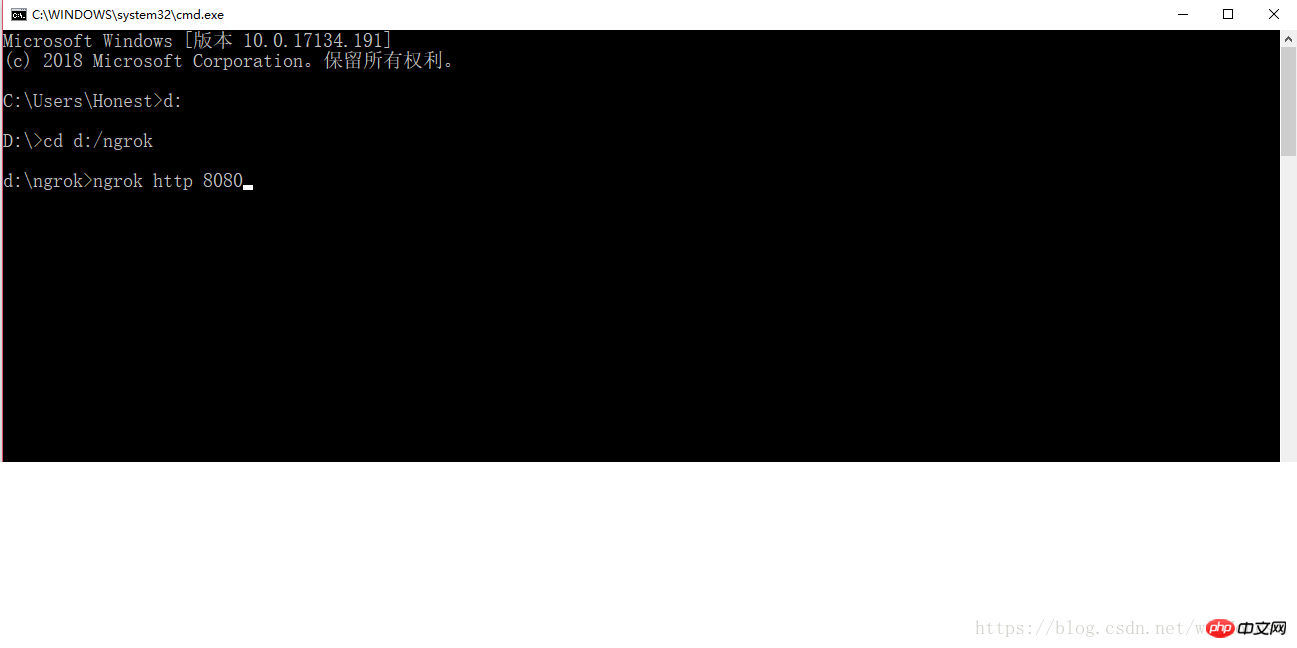
6.回车后等待一会,即可得到公网链接,下图所示阴影区域给出的链接,即可直接访问本机127.0.0.1:8080下的链接内容,分别是http协议和https协议对应的地址:
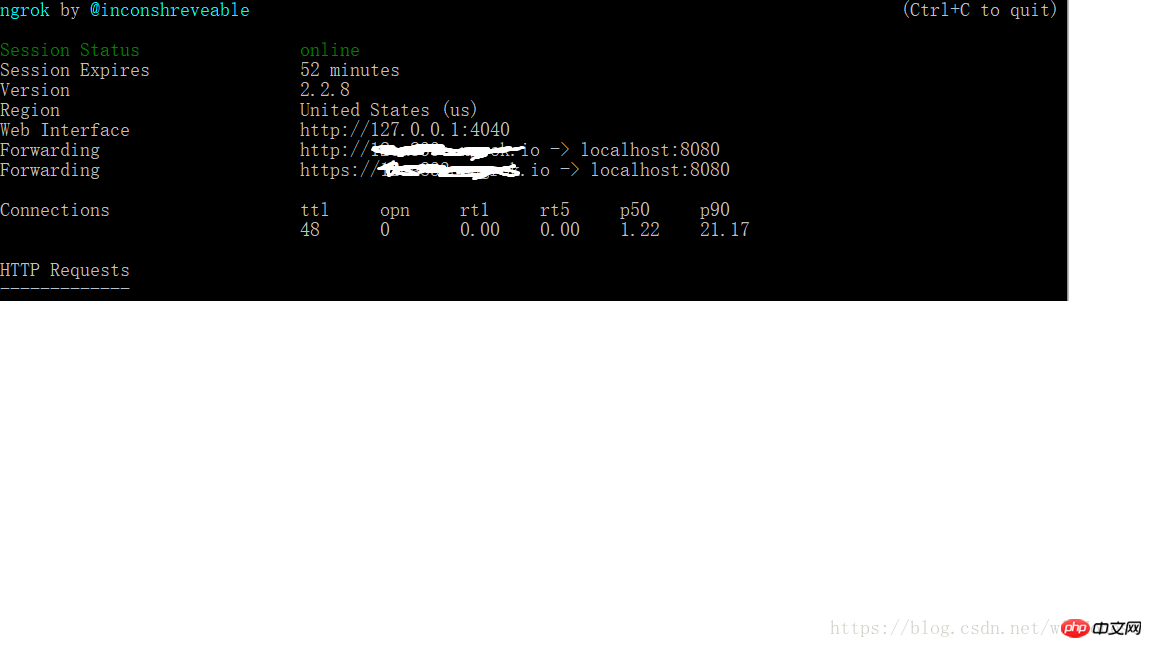
7.登录微信公众号平台,滑到最下面,点击左下角的开发——基本配置:
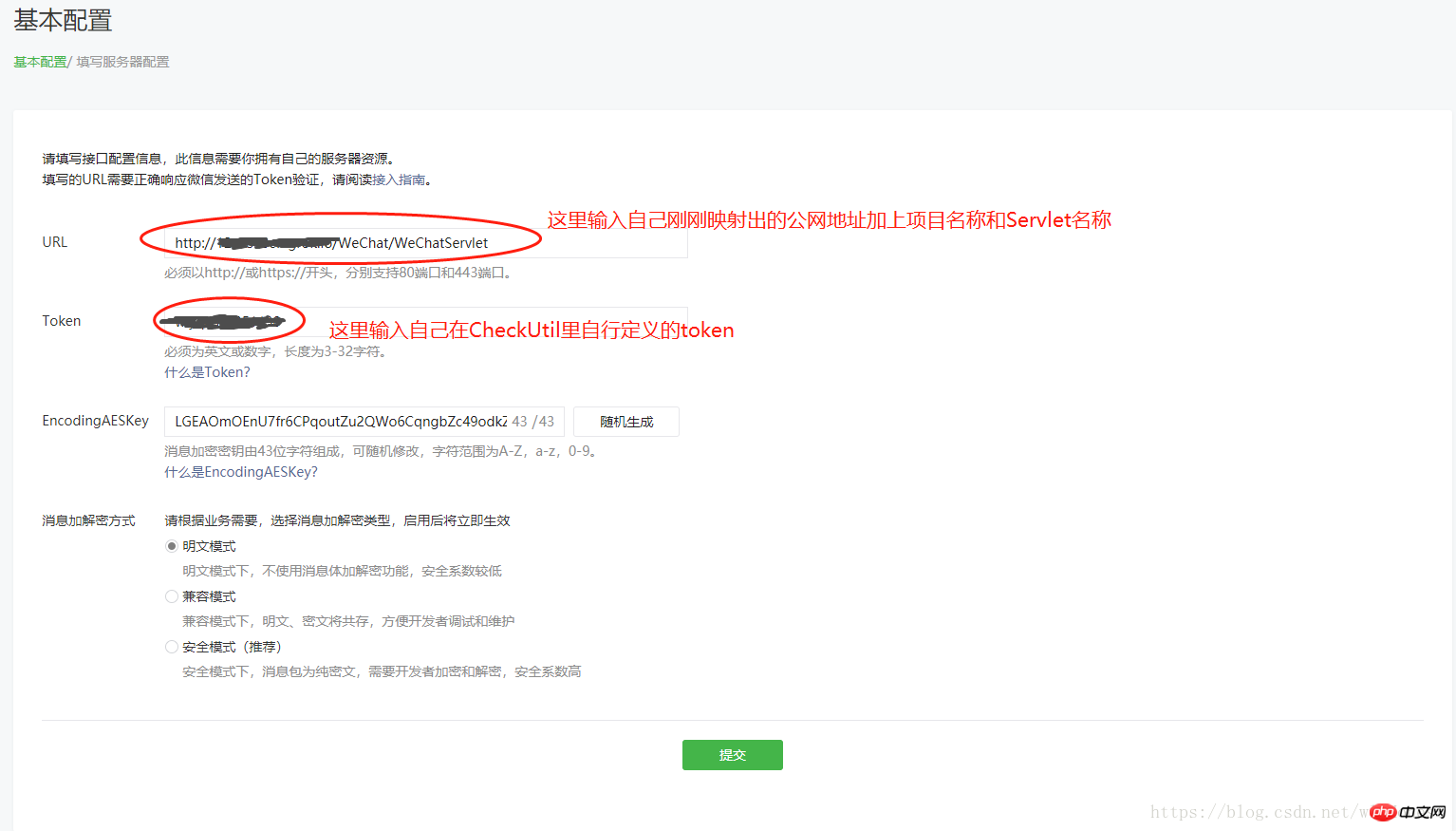
点击提交按钮,提示提交成功就说明微信能访问到我们自己的后台了。
相关推荐:
以上是Java+微信公众号开发过程步骤详解的详细内容。更多信息请关注PHP中文网其他相关文章!
 如何使用咖啡因或Guava Cache等库在Java应用程序中实现多层缓存?Mar 17, 2025 pm 05:44 PM
如何使用咖啡因或Guava Cache等库在Java应用程序中实现多层缓存?Mar 17, 2025 pm 05:44 PM本文讨论了使用咖啡因和Guava缓存在Java中实施多层缓存以提高应用程序性能。它涵盖设置,集成和绩效优势,以及配置和驱逐政策管理最佳PRA
 如何在Java中实施功能编程技术?Mar 11, 2025 pm 05:51 PM
如何在Java中实施功能编程技术?Mar 11, 2025 pm 05:51 PM本文使用lambda表达式,流API,方法参考和可选探索将功能编程集成到Java中。 它突出显示了通过简洁性和不变性改善代码可读性和可维护性等好处
 Java的类负载机制如何起作用,包括不同的类载荷及其委托模型?Mar 17, 2025 pm 05:35 PM
Java的类负载机制如何起作用,包括不同的类载荷及其委托模型?Mar 17, 2025 pm 05:35 PMJava的类上载涉及使用带有引导,扩展程序和应用程序类负载器的分层系统加载,链接和初始化类。父代授权模型确保首先加载核心类别,从而影响自定义类LOA
 如何将JPA(Java持久性API)用于具有高级功能(例如缓存和懒惰加载)的对象相关映射?Mar 17, 2025 pm 05:43 PM
如何将JPA(Java持久性API)用于具有高级功能(例如缓存和懒惰加载)的对象相关映射?Mar 17, 2025 pm 05:43 PM本文讨论了使用JPA进行对象相关映射,并具有高级功能,例如缓存和懒惰加载。它涵盖了设置,实体映射和优化性能的最佳实践,同时突出潜在的陷阱。[159个字符]
 如何将Maven或Gradle用于高级Java项目管理,构建自动化和依赖性解决方案?Mar 17, 2025 pm 05:46 PM
如何将Maven或Gradle用于高级Java项目管理,构建自动化和依赖性解决方案?Mar 17, 2025 pm 05:46 PM本文讨论了使用Maven和Gradle进行Java项目管理,构建自动化和依赖性解决方案,以比较其方法和优化策略。
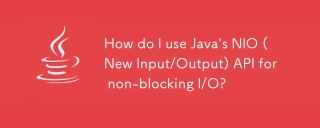 如何将Java的Nio(新输入/输出)API用于非阻滞I/O?Mar 11, 2025 pm 05:51 PM
如何将Java的Nio(新输入/输出)API用于非阻滞I/O?Mar 11, 2025 pm 05:51 PM本文使用选择器和频道使用单个线程有效地处理多个连接的Java的NIO API,用于非阻滞I/O。 它详细介绍了过程,好处(可伸缩性,性能)和潜在的陷阱(复杂性,
 如何使用适当的版本控制和依赖项管理创建和使用自定义Java库(JAR文件)?Mar 17, 2025 pm 05:45 PM
如何使用适当的版本控制和依赖项管理创建和使用自定义Java库(JAR文件)?Mar 17, 2025 pm 05:45 PM本文使用Maven和Gradle之类的工具讨论了具有适当的版本控制和依赖关系管理的自定义Java库(JAR文件)的创建和使用。
 如何使用Java的插座API进行网络通信?Mar 11, 2025 pm 05:53 PM
如何使用Java的插座API进行网络通信?Mar 11, 2025 pm 05:53 PM本文详细介绍了用于网络通信的Java的套接字API,涵盖了客户服务器设置,数据处理和关键考虑因素,例如资源管理,错误处理和安全性。 它还探索了性能优化技术,我


热AI工具

Undresser.AI Undress
人工智能驱动的应用程序,用于创建逼真的裸体照片

AI Clothes Remover
用于从照片中去除衣服的在线人工智能工具。

Undress AI Tool
免费脱衣服图片

Clothoff.io
AI脱衣机

AI Hentai Generator
免费生成ai无尽的。

热门文章

热工具

Atom编辑器mac版下载
最流行的的开源编辑器

Dreamweaver CS6
视觉化网页开发工具

Dreamweaver Mac版
视觉化网页开发工具

记事本++7.3.1
好用且免费的代码编辑器

MinGW - 适用于 Windows 的极简 GNU
这个项目正在迁移到osdn.net/projects/mingw的过程中,你可以继续在那里关注我们。MinGW:GNU编译器集合(GCC)的本地Windows移植版本,可自由分发的导入库和用于构建本地Windows应用程序的头文件;包括对MSVC运行时的扩展,以支持C99功能。MinGW的所有软件都可以在64位Windows平台上运行。





